3 sätt att fixa Discord Volym fungerar inte (09.15.25)
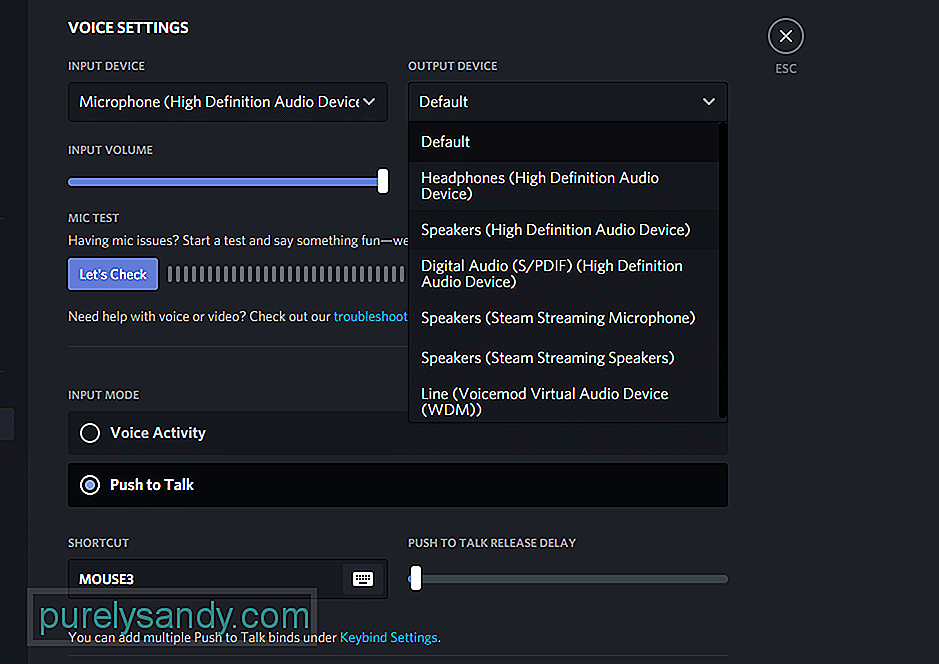 diskordsvolym fungerar inte
diskordsvolym fungerar inte Discord är ett populärt program som låter spelare från hela världen ansluta till varandra. Den släpptes ganska nyligen. Efter lanseringen tog röstchattappen omedelbart över tävlingen. Det är nu den mest kända röstchattapplikationen som används bland spelare.
Med Discord kan spelare enkelt kommunicera med varandra. Medan de spelar spel kan de också dela sina skärmar och spelfilmer. Discord använder också funktionen av bots där du kan använda dem för att utföra olika kommandon. Du kan till exempel befalla botten att söka efter en låt från internet.
Populära Discord-lektioner
Vi har haft flera klagomål från användare som har problem med deras Discord. Deras problem är att de inte kan höra sina vänner eller andra bots i Discord. Vissa användare har rapporterat att även deras vänner inte kan höra dem ordentligt.
Om du också är en av de användare som står inför problem som detta måste du göra en del felsökning. Genom den här artikeln kommer vi att lista ett antal sätt på hur du enkelt kan fixa Discord-volymen som inte fungerar. Så, utan att slösa längre tid, låt oss komma igång!
Det kan vara så att du har valt fel utmatningsenhet i Discord . Om så är fallet kanske du inte kan höra något i Discord. Du kan enkelt åtgärda detta genom Discords inställningar.
Klicka bara på kugghjulsikonen längst ned till vänster på skärmen. Under Voice & amp; Fliken Video ska du kunna se den utmatningsenhet som du har valt i Discord. Om det inte har listat ditt headset som utmatningsenhet, byt sedan utmatningsenheten till rätt enhet.
En vanlig anledning till att du inte kan höra någon i Discord kan bero på att du för närvarande är dövad. För att kontrollera detta, se till att det inte finns en röd linje på headsetet och mikrofonikonen längst ned till vänster i fönstret. Om det finns, måste du avaktivera dövningen genom att trycka på knappen som du har ställt in den. Du kan också avaktivera eller avaktivera ljudet genom att helt enkelt klicka på ikonen.
En annan sak som du måste se till är att du har tillstånd att prata eller höra i röstkanalen . Om du inte gör det måste du be administratören på servern eller ett mod att ge dig tillstånd.
Se också till att personen eller botten inte är tyst i röstkanalen. Du kan enkelt kontrollera detta genom att högerklicka på dem.
Slutsatsen
Fungerar inte din volym i Discord? Genom att helt enkelt följa stegen som nämns i den här artikeln kan du enkelt åtgärda problemet för alltid.
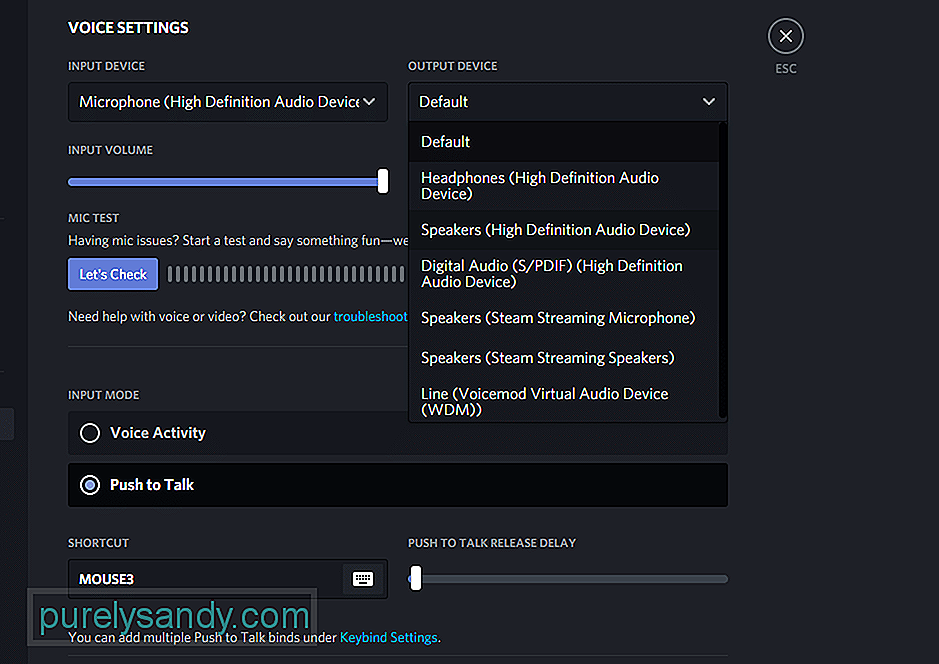
YouTube-video: 3 sätt att fixa Discord Volym fungerar inte
09, 2025

